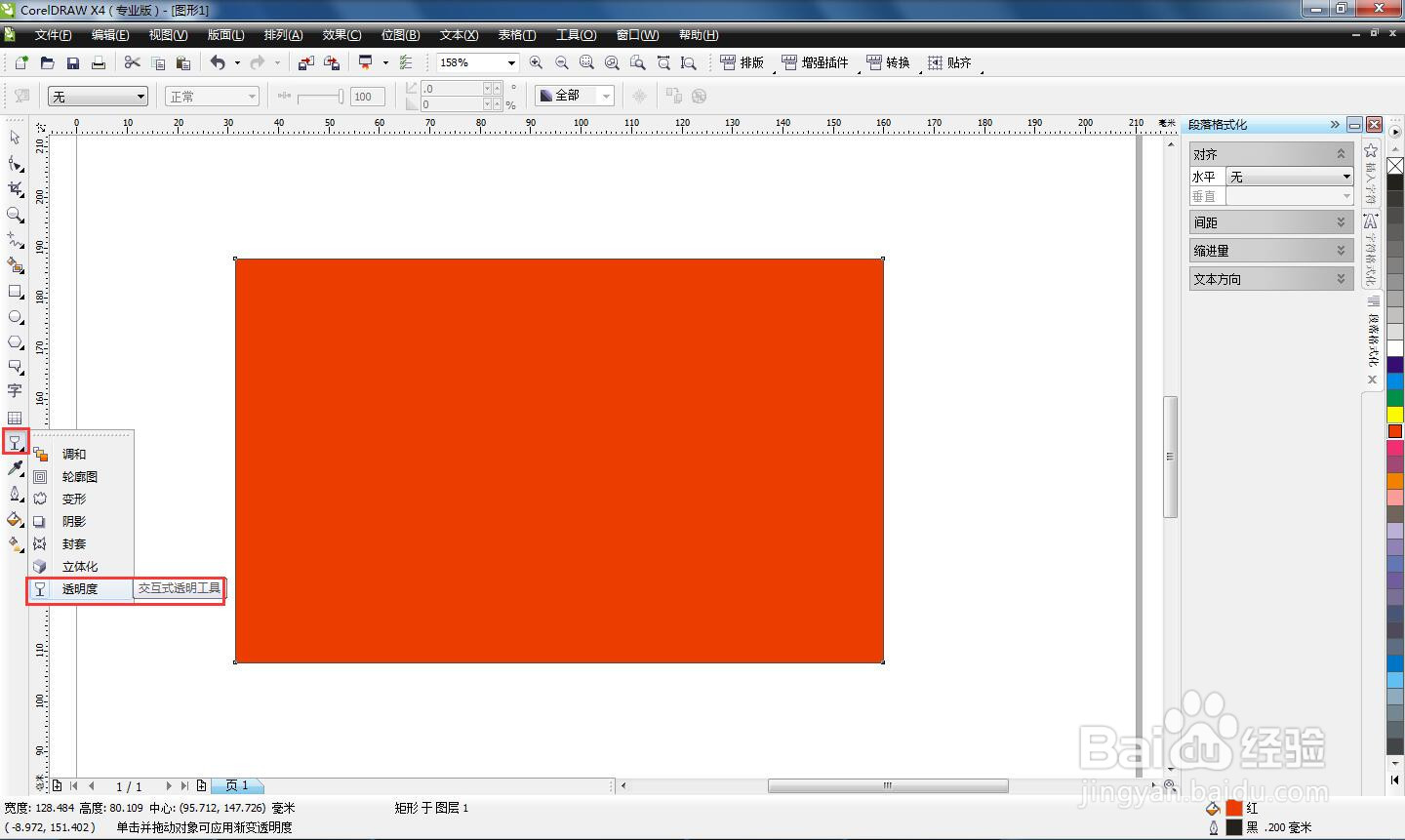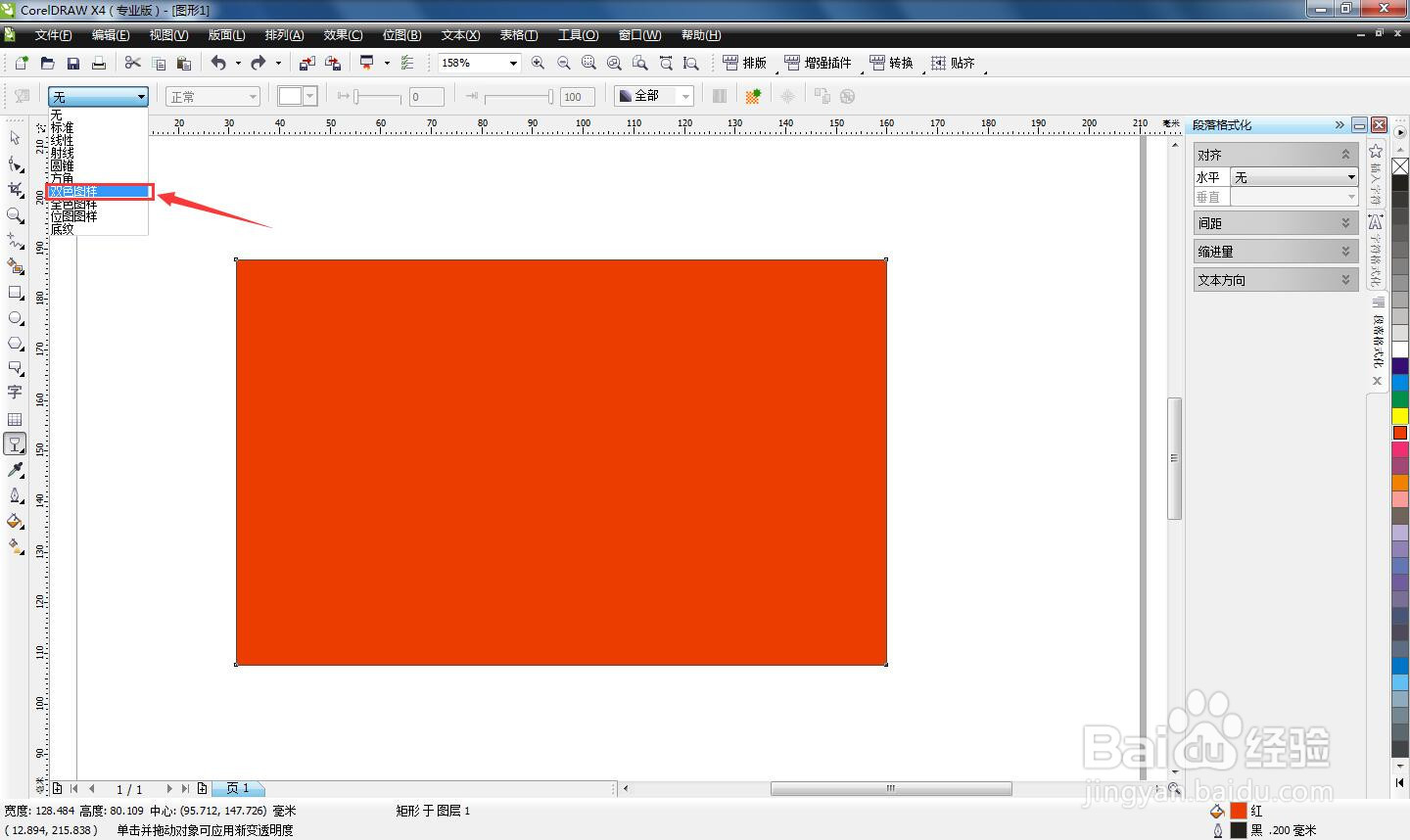如何使用CorelDRAW x4 做出墙体砖效果
1、打开软件CorelDRAW x4,进入编辑页面。
2、点击“按页宽显示”,放大操作页面。
3、用矩形工具在页面绘制一个矩形,并上红色。
4、执行“交互式调工具-透明”并单击。
5、在选项框上选择“双色图样”。
6、在“双色图样”选择砖墙样式并单击即可。
声明:本网站引用、摘录或转载内容仅供网站访问者交流或参考,不代表本站立场,如存在版权或非法内容,请联系站长删除,联系邮箱:site.kefu@qq.com。
阅读量:94
阅读量:86
阅读量:61
阅读量:90
阅读量:29